WiFiの電波強度が測定できるアプリ2選!電波強度を上げる方法

「WiFiの電波強度を測定して対策をしたいけど、どんな方法があるんだろう?」とお悩みですね。
WiFiの電波強度は、スマホのアプリで測定できます。
インターネットに繋がりにくいのは、WiFiの電波強度が弱いせいかも!
そこで今回は、WiFiの電波強度を測定できるアプリをご紹介します。
PCソフトやWEBサイトでも測定できるので、目的に応じて使い分けましょう。
また、WiFiの電波強度を上げる方法もご紹介しますので、参考にしてくださいね。
WiFiの電波強度を測定して、快適にインターネットができるよう改善しましょう!
\当サイトおすすめのWiFi 3選/
サービス名
| |||
| 月額料金(税込) | 980円~ (6ヶ月以降2,178円) | 1,057円~ (キャンペーン+キャッシュバック適用) | 1,298円~ (FiTプランのみ) |
| 通信容量 | 20GB/40GB/100GB | 10GB/30GB/60GB/90GB | 1GB/5GB/20GB/40GB/100GB (利用容量で料金が変動) |
| 通信速度(下り最大) | 150Mbps | 150Mbps | 150Mbps |
| 詳細 | ZEUS WiFiの詳細を見る | 縛りなしWiFiの詳細を見る | THE WiFiの詳細を見る |
20GBで月額料金980円~の当サイトおすすめWiFiを見る
WiFiの電波強度は場所によって変わる

WiFiの電波強度は、場所によって強いところと弱いところがあります。
ルーターの設置場所によって、電波が届きやすいところと届きにくいところがあるからです。
WiFiの電波強度を測定できれば、どの場所で電波が弱いのか分かるので対策ができます。
これからご紹介するアプリやPCソフトを利用して、WiFiの電波強度を測定してみましょう。
20GBで月額料金980円~の当サイトおすすめWiFiを見る
WiFiの電波強度が測定できるアプリ2選

WiFiの電波強度は、スマホのアプリで簡単に測定できます。
WiFiの電波強度が測定できるオススメのアプリは、以下の2つです。
- ヒートマップで可視化できる「WiFiミレル」
- 電波の強さを音で知らせる「WiFi Analyzer」
それぞれのアプリについて、詳しく確認していきましょう。
電波強度が測定できるアプリ1:ヒートマップで可視化できる「WiFiミレル」
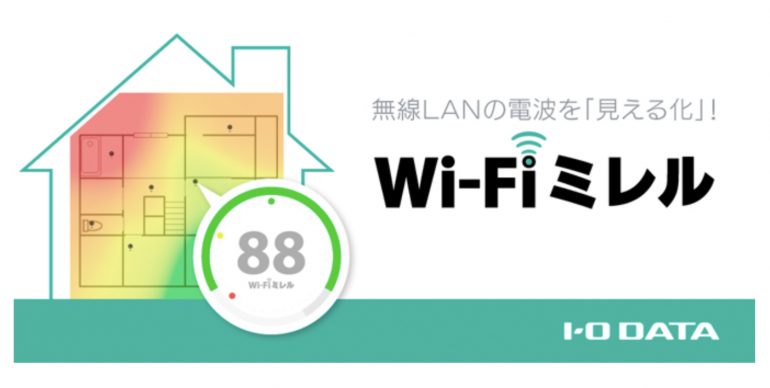
「WiFiミレル」は、ヒートマップでWiFiの電波強度を可視化できるアプリです。
間取り図を取り込み、測定したい場所に移動して画面をタップすると、その場所の電波強度が色で示されます。
電波強度の色は、緑が最も強く、黄色が普通、赤が最も弱いです。
メニューの「強度」を選択すると、その場所での電波強度をリアルタイムの数値で表示。
また、Android版に限り、チャンネルごとの混雑状況をグラフで可視化してくれる機能があります。
「部屋ごとの電波強度を分かりやすいかたちで確認したい」という方にオススメのアプリです。
| アプリ名 | WiFiミレル |
| 開発者 | I-O DATA DEVICE, INC. |
| 価格 | 無料 |
| 対応OS | iOS 9.3以降、Android 4.4 以上 |
| ダウンロード | iOS:ダウンロードページ Android:ダウンロードページ |
電波強度が測定できるアプリ2:電波の強さを音で知らせる「WiFi Analyzer」

「WiFi Analyzer」は、WiFiの電波強度を音で知らせてくれるアプリです。
「シグナルメーター」を表示させると、電波強度をメーターで表示してくれます。
さらに、サウンドをONにしていると、「ピピピッ」というビープ音で電波強度がわかる機能も。
歩きまわりながら電波強度を測定したいときは、画面を見なくても音で確認できます。
電波が強いと音の間隔が短くなり、弱いと長くなる仕組みです。
また、時間グラフを表示させると、WiFiの電波が安定しているか時系列で確認することも可能。
「WiFiの電波強度を詳しく分析したい」という方にオススメのアプリです。
| アプリ名 | WiFi Analyzer |
| 開発者 | farproc |
| 価格 | 無料 |
| 対応OS | Android 6.0 以上 |
| ダウンロード | Android:ダウンロードページ |
20GBで月額料金980円~の当サイトおすすめWiFiを見る
WiFiの電波強度が測定できるPCソフト2選

WiFiの電波強度は、PCソフトでも測定できます。
PCソフトは、より詳しくWiFiの電波強度を分析したい向け。
WiFiの電波強度が測定できるオススメのPCソフトは、以下の2つです。
- アクセスポイントと電波状況がひと目で分かる「WifiMonitor」
- 有料でプロ仕様の「NetSpot」
それぞれのPCソフトについて、詳しく確認していきましょう。
WiFiの電波強度が測定できるソフト1:アクセスポイントと電波状況がひと目で分かる「WifiMonitor」
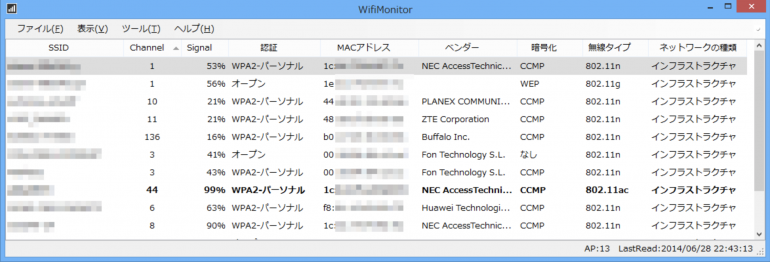
「WifiMonitor」は、周辺のアクセスポイントとその状況がひと目で分かるPCソフトです。
ソフトを起動すると、検出されたアクセスポイントが一覧で表示されます。
アクセスポイントごとのチャンネルや無線タイプ、そして電波強度がパーセンテージで分かるので便利です。
また、電波強度グラフを表示させると、電波の強さをグラフで見ることも。
「アクセスポイントごとの電波状況をひと目で知りたい」という方にオススメのPCソフトです。
| PCソフト名 | WifiMonitor |
| 開発者 | aki |
| 価格 | 無料 |
| 対応OS | Windows 8/7/Vista/XP |
| ダウンロード | ダウンロードページ |
WiFiの電波強度が測定できるソフト2:有料でプロ仕様の「NetSpot」
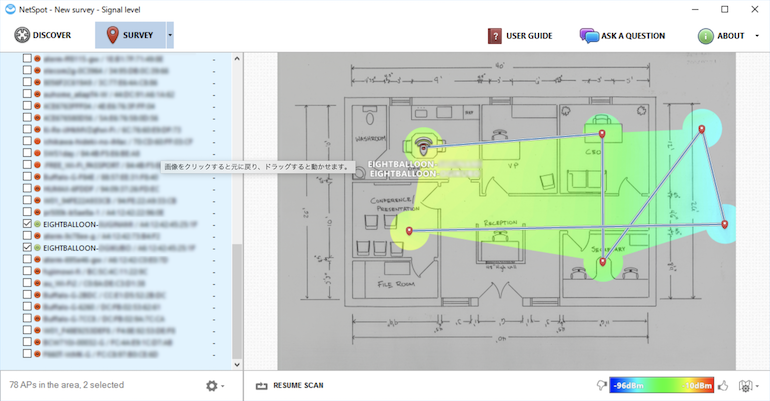
「NetSpot」は有料ですが、その分機能が充実しているプロ仕様のPCソフトです。
間取り図を読み込み、電波強度をスキャンしたい場所へ移動してピンを立てましょう。
3箇所以上ピンを立てスキャンを開始すると、ヒートマップが作成されます。
画面左に表示されるWiFiアクセスポイントにチェックを入れると、アクセスポイントごとのヒートマップが確認できるため便利です。
また、WiFiアクセスポイントごとにヒートマップの結果を出力することもできます。
測定するときは、移動ができるノートパソコンを使用してくださいね。
「オフィスの調査など、業務的にしっかりと電波状況を分析したい」という方にオススメのPCソフトです。
| PCソフト名 | NetSpot |
| 開発者 | Etwok, LLC |
| 価格 | Home:49$ PRO:149$ Enterprise:499$ |
| 対応OS | Windows 7/8/8.1/10 macOS 10.12/10.13/10.14 Mac OS X 10.10/10.11 Android 6.0 以上 |
| ダウンロード | Windows,macOS,Mac OS X:ダウンロードページ Android:ダウンロードページ |
20GBで月額料金980円~の当サイトおすすめWiFiを見る
WiFiの電波強度を上げるための8つの方法

「WiFiの電波強度を測定する方法は分かったけど、電波の強度上げるためには具体的にどうすればいいの?」と疑問に思いますよね。
WiFiの電波強度を上げる方法は、以下の8つです。
- 無線LAN子機をアップデートする
- ファームウェアをアップデートする
- ルーターを再起動する
- ルーターのチャンネルを切り替える
- アルミホイルでルーターを囲う
- ルーターの設置場所を変える
- ルーターをハイパワー製品に替える
- 無線LAN中継機を設置する
上記で紹介した方法で電波強度を測定しつつ、電波強度を上げる方法もひとつずつ試してみてくださいね。
電波強度について詳しく知りたい人は、以下の記事を確認してください。
20GBで月額料金980円~の当サイトおすすめWiFiを見る
まとめ‐移動しながら測定できるスマホのアプリがオススメ‐

WiFiの電波強度を測定するときは、移動しながら測定できるスマホのアプリがオススメです。
PCソフトで測定する場合は、ノートパソコンを使うようにしてください。
WiFiの電波強度を測定して、快適にインターネットができるよう改善してくださいね!
20GBで月額料金980円~の当サイトおすすめWiFiを見る






